UTorrent er en lett og enkel BitTorrent-klient. BitTorrent-protokollen er et desentralisert fildelings-system som gjør at mange brukere å koble seg til hverandre, samtidig nedlasting og opplasting av biter av den samme filen. UTorrent er den nest mest populære klient i verden for å arbeide med torrents (bak bare den kinesiske program Xunlei). Fordi det er laget for å konsumere minimalt med systemressurser og for å være enkel å bruke, er det relativt enkelt å konfigurere uTorrent å optimalisere nedlasting og opplasting hastigheter.
Trinn
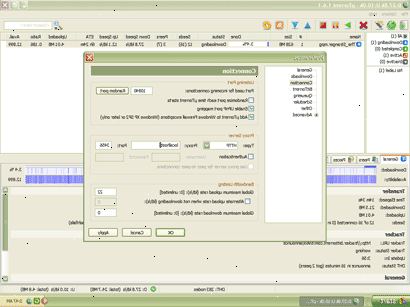
- 1Åpne utorrent. Programmet kan åpnes ved å klikke på "Start"-menyen og navigere til ikonet. I Mac OS X, åpner du programmet ved å klikke på ikonet i "Programmer"-mappen.
- 2Åpne innstillinger-menyen. For å gjøre dette, klikk på "Alternativer" overskriften i programmets oppgavelinjen, og velg deretter "Preferences".
- 3Konfigurer "connection" innstillinger i Preferansemenyen. Når Innstillinger-menyen har dukket opp, klikk på "Connection" i venstre panel. Kontroller at innkommende port boksen leser "443", og sjekk de to boksene merket "Enable UPnP port mapping" og "Aktiver NAT-PMP port mapping". La de andre boksene stå tomme.
- 4Konfigurer "båndbredde" innstillinger i Innstillinger-menyen. Klikk på "Bandwidth" i venstre panel. Sett maksimale nedlastingshastigheten til "0", som betyr nedlastingshastigheter vil være ubegrenset. Angi maksimal hastighet opp til en så høy verdi som systemet kan håndtere, hvis du ikke skal bruke datamaskinen din som du laster ned torrents, sett den til 0.
- Under BitTorrent-protokollen, er nedlastingshastigheten begrenset av din totale opplastinger. Så, hvis du ønsker rask nedlastingshastighet, sørg for at du laster opp ("seed") så mange filer som mulig.
- De tre boksene under "Antall tilkoblinger" overskriften bør overlates til standardverdiene.
- 5Konfigurer "bittorrent" innstillinger i Innstillinger-menyen. I venstre panel, velg "BitTorrent" alternativet. I denne menyen, sjekk hver check-box med unntak for "Limit lokale peer båndbredde." For alternativet å lese "Utgående Protocol Encryption", velg "Enabled".
- 6Konfigurer "kø" innstillinger i Innstillinger-menyen. Til slutt klikker du på "Queueing" i venstre panel. Bruk hvilken som helst verdi for det maksimale antallet aktive torrents tillatt, og dette vil avhenge av hvor tung din bruk av uTorrent er. Kontroller at "Seed Mens" boksene er satt til minst 100 prosent og 0 minutter. Dette vil sikre at programmet frø nok torrents å holde nedlastingshastighet optimalisert.
- 7Bruke innstillingene du har endret. Når du har redigert alle de ovennevnte innstillinger, klikker du på "Apply"-knappen for å aktivere endringene. Husk å seede filene så ofte som mulig, da dette er den viktigste faktoren som påvirker hvor raskt dine nedlastinger vil være.
Tips
- Før du endrer noen av standardinnstillingene konfigurasjoner, er det en god idé å skrive ned de gjeldende verdier av noen innstillinger du endrer.
Ting du trenger
- Datamaskin
- uTorrent
